
Android ప్లాట్ఫారమ్లో స్మార్ట్ఫోన్ను ఉపయోగించినప్పుడు, నిర్దిష్ట సమాచారాన్ని యాక్సెస్ చేయడానికి అదే ఆపరేటింగ్ సిస్టమ్తో రెండు మరియు మరిన్ని పరికరాల మధ్య డేటాను ప్రసారం చేయడానికి తరచుగా అవసరం, మరియు ఈ విధంగా, సంక్లిష్టంగా ఏమీ లేదు. అదే సమయంలో, ఒక ఫోన్ నుండి మరొకదానికి బదిలీ చేయాలనుకుంటే, కేవలం ఫైల్స్ కాదు, కానీ నిజ-సమయ చిత్రం చాలా ప్రశ్నలను కలిగి ఉండవచ్చు. ఈ వ్యాసం సమయంలో, మేము అనేక లేదా తక్కువ సార్వత్రిక పరిష్కారాల గురించి తెలియజేస్తాము.
Android లో Android తో చిత్రం ముగింపు
పనిని అమలు చేయడానికి, అనేక ప్రాథమిక పద్ధతులు ఉన్నాయి, కానీ తరచుగా ఏదో ఒకవిధంగా మీరు మూడవ పార్టీ కార్యక్రమాలను ఉపయోగించాలి. మాత్రమే అత్యంత ప్రసిద్ధ ఉదాహరణలు మరింత పరిగణించబడతాయి, కానీ ప్రత్యామ్నాయ పరిష్కారాలు కూడా నాటకం మార్క్ లో ఉన్నాయి.పద్ధతి 1: రికార్డింగ్ మరియు బదిలీ
బ్లూటూత్ లేదా ఏ ఇతర రకాల కనెక్షన్ ద్వారా అందుకున్న వీడియో యొక్క రికార్డింగ్ మరియు తదుపరి లోడ్ ద్వారా ఫోన్ స్క్రీన్ నుండి మరొకదానికి ఇమేజ్ చేయడానికి సులభమైన మార్గం. ఈ సందర్భంలో, రికార్డింగ్ సమయంలో తెరపై ప్రతిదీ ప్రదర్శించేందుకు, కానీ చివరిసారి మాత్రమే. అందువలన, మీరు స్మార్ట్ఫోన్ నుండి ప్రత్యక్ష ప్రసారం అవసరం లేకపోతే, పద్ధతి ఒక అద్భుతమైన ఎంపిక.
- పైన వివరించిన విధానాన్ని నిర్వహించడానికి, స్మార్ట్ఫోన్ స్క్రీన్ నుండి వీడియోను రాయడానికి వీడియోను ఎంచుకోండి మరియు దాన్ని సెట్ చేయండి. మరింత వివరంగా, రోలర్స్ సృష్టి ప్రక్రియ ప్రత్యేక బోధనలో వివరించబడింది. అంతేకాకుండా, అప్రమేయంగా స్మార్ట్ఫోన్ల యొక్క కొన్ని నమూనాలు అవసరమైన ఉపకరణాలను, అలాగే స్క్రీన్షాట్లతో పరిస్థితిని అందిస్తాయని పరిగణనలోకి తీసుకుంటుంది.
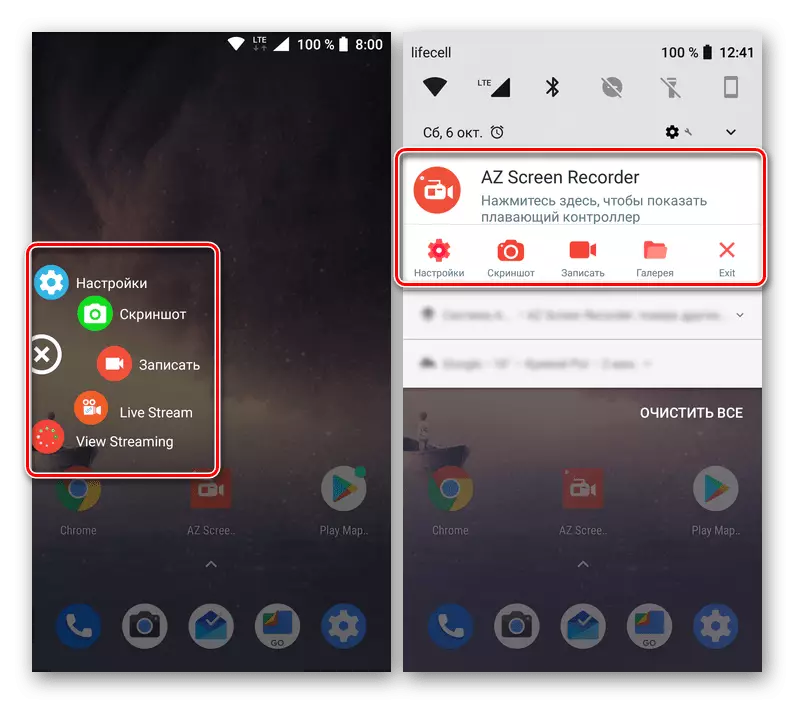
మరింత చదువు: Android లో స్క్రీన్ నుండి ఒక వీడియోను ఎలా రికార్డ్ చేయాలి
- వీడియో గుర్తింపును పూర్తి చేసిన తర్వాత, మీరు వెంటనే కనెక్షన్ల సాధ్యం రకాలు ఒకటి ద్వారా వీడియోను పంపడం ప్రారంభించవచ్చు. సాధారణంగా, చాలా వాస్తవ వైవిధ్యాలు మా వెబ్ సైట్ లో మరొక సాధారణ వ్యాసంలో పేర్కొనబడ్డాయి మరియు బ్లూటూత్, Android పుంజం లేదా మేఘాలను ఉపయోగించడం కోసం డౌన్ కాచు.

ఇంకా చదవండి:
Android లో Android నుండి డేటాను బదిలీ ఎలా
మరొక పరికరానికి సమాచారాన్ని బదిలీ చేయడం
Android బీమ్ అంటే ఏమిటి
మరొక పరికరానికి పూర్తిస్థాయి పదార్థాన్ని రికార్డు చేయడానికి మరియు బదిలీ చేయడానికి అందించిన చర్యలు సరిపోతాయి. ఫలితంగా వీడియో కనెక్షన్ యొక్క కొన్ని రకాలకు చాలా ఎక్కువ బరువు కలిగివుంటాయి, ఇది అదనంగా ఒక మెమరీ కార్డ్ వంటి తక్కువ అనుకూలమైన మార్గాలను కుదించడానికి లేదా ఉపయోగించాలి.
విధానం 2: రిమోట్ కంట్రోల్
మునుపటి పద్ధతితో సారూప్యత ద్వారా, రిమోట్ కంట్రోల్ ప్రారంభంలో ఇతర ప్రయోజనాల కోసం అనేక ఉద్దేశించబడింది, అయినప్పటికీ, ఒక Android పరికరం నుండి మరొకదానికి స్క్రీన్ను ప్రసారం చేయడానికి ఉపయోగించాల్సిన అవసరం ఉంది. అదనంగా, సంబంధిత అనువర్తనాల్లో చాలామంది రిమోట్ కంట్రోల్ యొక్క పనితీరును మాత్రమే అందిస్తారు, కానీ ప్రదర్శన ద్వారా యూజర్ యొక్క అనుసంధానమైన వ్యక్తి యొక్క చర్యలను పరిమితం చేయడానికి మిమ్మల్ని అనుమతిస్తుంది.

ఇంకా చదవండి:
రిమోట్ Android నిర్వహణ
Android లో రిమోట్ టెలిఫోన్ నియంత్రణ
ఇప్పటికే ఉన్న TeamViewer నుండి ఉత్తమ ఎంపిక, ఇది వేర్వేరు ప్లాట్ఫారమ్లలో వినియోగదారుల మధ్య ప్రజాదరణ పొందింది. దాని అర్ధవంతమైన ప్రయోజనం కనెక్షన్ సమయంలో పూర్తి విధులు ఉచిత యాక్సెస్, కానీ కొన్ని సమయ పరిమితులతో. అంతేకాకుండా, అంతరాయాలకి భిన్నంగా, సురక్షితమైన మరియు తగినంత స్థిరంగా కనెక్షన్ హామీ ఇవ్వబడుతుంది.
పద్ధతి 3: స్కైప్ మరియు దాని అనలాగ్లలో స్క్రీన్ ప్రదర్శన
Android సహా చాలా ప్లాట్ఫారమ్ల కోసం విడుదలైన స్కైప్ ప్రోగ్రామ్ను ఉపయోగించడానికి తగినంత సౌకర్యవంతమైన చిత్రం ప్రసార పద్ధతుల్లో ఒకటి. ఈ పద్ధతి యొక్క ప్రధాన ప్రయోజనాలు ప్రసారం సమయంలో వాయిస్ మరియు టెక్స్ట్ కమ్యూనికేషన్ అవకాశం తగ్గించబడతాయి, కనెక్షన్ యొక్క అధిక నాణ్యత మరియు ఏ సమయంలో పరిమితుల లేకపోవడం. సాధారణంగా, చర్యలు PC కోసం ఒక సంస్కరణతో ఆచరణాత్మకంగా సమానంగా ఉంటాయి.

మరింత చదవండి: స్కైప్లో స్క్రీన్ లైవ్ స్ట్రీమ్
నిజానికి, ఈ పద్ధతి ఒక ఉదాహరణ, ఇతరులు ఉనికిలో ఉన్నందున, అనేక విధాలుగా మరింత సౌకర్యవంతమైన, కార్యక్రమాలు, స్మార్ట్ఫోన్ నుండి స్క్రీన్ ప్రసారానికి మద్దతు ఇస్తాయి. ఒక అద్భుతమైన ఉదాహరణ Viber మరియు అసమ్మతి gamers మధ్య ఒక మంచి అని.
పద్ధతి 4: ఇంక్వైర్ స్క్రీన్ వాటా
ఈ అనువర్తనం ఒక స్మార్ట్ఫోన్ యొక్క స్క్రీన్ నుండి మరొక వైపుకు చిత్రాన్ని ప్రసారం చేయడానికి ఉత్తమ మూడవ-పక్ష ఉపకరణాలలో ఒకటి, ఇది వివిధ ఆపరేటింగ్ సిస్టమ్స్ లేదా Android మాత్రమే. సాఫ్ట్వేర్ మరొక ప్రసిద్ధ మరియు గతంలో పేర్కొన్న TeamViewer కార్యక్రమం చాలా సాధారణ ఉంది, తద్వారా కొద్దిగా సరళీకృతం మరియు మీరు rutted పరికరాల్లో రిమోట్ కంట్రోల్ ఉపయోగించడానికి అనుమతిస్తుంది.
Google Play మార్కెట్ నుండి ఇంక్వైర్ స్క్రీన్ భాగస్వామ్యం
దశ 1: కస్టమర్ తయారీ
- స్క్రీన్ నుండి ఒక చిత్రాన్ని ప్రసారం చేయడానికి, ప్రసారం తరువాత నిర్వహించబడే ఫోన్లో అప్లికేషన్ను ఇన్స్టాల్ చేసి, ఆకృతీకరించడానికి మొదటి విషయం. సాఫ్ట్వేర్ యొక్క సంస్థాపన సాధ్యం నుండి కనీస అనుమతులను అవసరం అని దయచేసి గమనించండి.
- ప్రారంభ పేజీ కనిపించిన తర్వాత, ఏ పారామితులు లేకుండా కేవలం రెండు ఎంపికలు మాత్రమే ప్రదర్శించబడతాయి. టాప్ బ్లాక్లో షేర్ బటన్ను తాకండి మరియు స్మార్ట్ఫోన్ స్క్రీన్ నుండి చిత్రాన్ని ప్రాప్తి చేయడానికి ప్రోగ్రామ్ పరిదృశ్యాన్ని నిర్ధారించండి.
- అప్లికేషన్ నెట్వర్క్లో ఒక ఏకైక గుర్తింపును సృష్టించడం కోసం వేచి ఉండండి మరియు సంఖ్య తెరపై కనిపించినప్పుడు, కోడ్ను మరొక ఫోన్కు పంపుతుంది. మీరు "లింక్" లేదా "కాపీ లింక్" లింక్లను ఉపయోగించి ప్రసారం చేయవచ్చు.
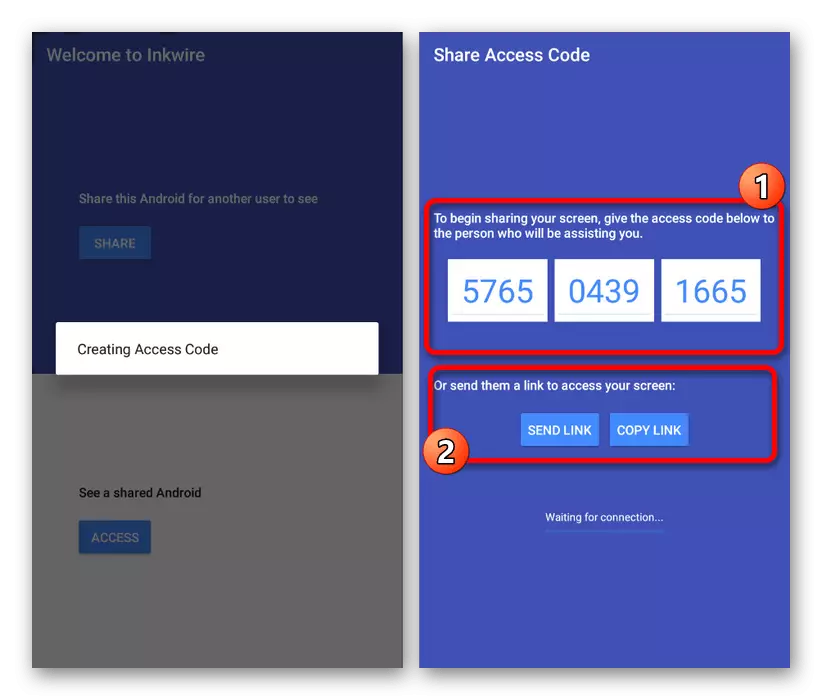
ఇతర విషయాలతోపాటు, రూపొందించినవారు కనెక్షన్ కోడ్ చురుకుగా ఉన్నప్పుడు, నోటిఫికేషన్ ప్రాంతం ద్వారా మైక్రోఫోన్ ప్రారంభించవచ్చు. ఇది రెండవ స్మార్ట్ఫోన్ యొక్క యజమంతో అభిప్రాయానికి ఉపయోగపడుతుంది.



దశ 2: ప్రసారం పొందడం
- ఇప్పుడు మీరు అప్లికేషన్ను మళ్లీ ఇన్స్టాల్ చేయాలి, కానీ ఇప్పటికే మరొక Android ఉపకరణం. మునుపటి దశ నుండి ఫోన్కు కనెక్షన్ను స్థాపించడానికి, దిగువన ఉన్న ప్రధాన పేజీలో, "యాక్సెస్" బటన్ను ఉపయోగించండి.
- పేజీ పేజీలో సమర్పించబడిన ఫీల్డ్లలో, గతంలో అందుకున్న సంఖ్యలను నమోదు చేయండి మరియు "యాక్సెస్" బటన్పై నొక్కండి. విజయవంతమైన కనెక్షన్ సంస్థాపన కోసం, మీరు కూడా స్థిరంగా, కూడా నెమ్మదిగా, ఇంటర్నెట్ కనెక్షన్ అవసరం.

మీరు నోటిఫికేషన్ ప్యానెల్ మరియు ఏ ఓపెన్ ప్రోగ్రామ్లతో సహా పరికర స్క్రీన్పై కంటెంట్లను ప్రదర్శించే ప్రాంతాన్ని మీరు విజయవంతంగా కనెక్ట్ చేస్తే. మీరు ఉపయోగ ప్రక్రియలో స్క్రీన్ లేదా వాయిస్ మరియు టెక్స్ట్ కమ్యూనికేషన్ను గీయగల సామర్థ్యాన్ని గీయడం వంటి పనిని అన్నింటికీ పరిశీలించండి.

మీరు గమనిస్తే, ఇంక్విరే స్క్రీన్ వాటా పూర్తిగా ఉచితం మరియు అంతర్గత ప్రకటనను కలిగి ఉండదు, ఇది సౌలభ్యంతో స్క్రీన్ నుండి చిత్రాన్ని ప్రసారం చేయడానికి సాధ్యమవుతుంది. అదే సమయంలో, దురదృష్టవశాత్తు, నవీకరణలు చాలా అరుదుగా జరుగుతాయి మరియు అందువల్ల OS యొక్క సరికొత్త సంస్కరణల్లో లోపాలు సంభవించవచ్చు.
పద్ధతి 5: స్క్రీన్ స్ట్రీమ్ మిర్రరింగ్
స్క్రీన్ స్ట్రీమ్ మిర్రరింగ్ ప్రోగ్రామ్ ప్రత్యక్ష ప్రసారాలను సృష్టించడానికి రూపొందించబడిన పేరు నుండి కనిపిస్తుంది, కానీ పెద్ద సంఖ్యలో వేదికల కోసం రూపొందించబడింది. అందువలన, ఉదాహరణకు, మీరు ఒక అదనపు పరిష్కారం కావచ్చు Android పరికరం నుండి ట్విచ్ లేదా YouTube లో ఒక ప్రవాహాన్ని సృష్టించవచ్చు. మేము మీడియా ప్లేయర్ను ఉపయోగించి స్థానిక నెట్వర్క్లో అదే గాడ్జెట్లు మధ్య చిత్రం ప్రసారం చేస్తాము.
Google Play మార్కెట్ నుండి స్క్రీన్ స్ట్రీమ్ అద్దం డౌన్లోడ్
- మొదటి మీరు ఫోన్ రూట్ హక్కును జోడించాలి, ఎందుకంటే వాటిని లేకుండా అప్లికేషన్ సరిగా పనిచేయదు.

మరింత చదవండి: Android లో రూత్-హక్కులను పొందడం
- మరింత ఇన్స్టాల్ చేసి, స్క్రీన్ స్ట్రీమ్ను అనువదించడం పరికరంలో ప్రతిబింబిస్తుంది, తరువాత ప్రధాన మెనూ ద్వారా, "మీడియా ప్లేయర్స్" ట్యాబ్కు వెళ్లండి. తత్ఫలితంగా, రూట్ హక్కుల కేటాయింపుకు ఒక అభ్యర్థనను అందుకుంటారు మరియు ప్రసారం ప్రారంభించబడుతుంది.
- మరొక ఫోన్కు, అదే డెవలపర్ లేదా VLC మీడియా ప్లేయర్ నుండి సిఫార్సు చేయబడిన స్ట్రీమ్ ప్లే అప్లికేషన్లలో ఒకదానిని ఇన్స్టాల్ చేయండి. రెండవ సందర్భంలో, ప్రధాన మెనూని తెరిచి "స్ట్రీమ్" టాబ్ను ఎంచుకోండి.

పూర్తి స్థాయి విధులు మరియు డిస్కనెక్ట్ ప్రకటనలను యాక్సెస్ చేయడానికి చెల్లింపు వెర్షన్ కొనుగోలు అవసరం ఉన్నప్పటికీ, సరైనది సురక్షితమైన ఒకటి. అదనంగా, ఇది చాలా మందికి ఒకేసారి తెరను ప్రసారం చేయడానికి మాత్రమే సరైన ఎంపిక.
విధానం 6: BBQScreen
గత పద్ధతులలో, BBQScreen అప్లికేషన్ మీరు ఒక పరికరం యొక్క స్క్రీన్ నుండి మరొకదానికి మరొక వైపుకు ప్రసారం చేయడానికి అనుమతిస్తుంది, కానీ ఇప్పటికే అదనపు పారామితులతో. విజయవంతమైన కనెక్షన్ కోసం, మీరు స్మార్ట్ఫోన్లు మధ్యలో ఒక స్థానిక నెట్వర్క్ను సృష్టించాలి, ఎందుకంటే రౌటర్ యొక్క IP చిరునామా ఉపయోగించబడుతుంది.
దశ 2: అప్లికేషన్ తో పని
- డౌన్లోడ్తో అర్థం చేసుకోవడం, అనువాదం పరికరంలో అప్లికేషన్ను తెరిచి పేజీ యొక్క ఎగువ కుడి మూలలో స్లయిడర్ను ఉపయోగించండి. ఫలితంగా, స్మార్ట్ఫోన్ స్థానిక నెట్వర్క్లో మరొక మేనేజింగ్ స్మార్ట్ఫోన్ మరియు ఒక కంప్యూటర్ కోసం అందుబాటులో ఉంటుంది.

తక్షణమే "స్క్రీన్ షేరింగ్" బ్లాక్ను దృష్టిలో ఉంచుకొని, మునుపటి దశ తర్వాత వెంటనే అందుబాటులో ఉంటుంది. ఇక్కడ నుండి గణాంకాలు మరింత ఉపయోగించబడతాయి ఒక స్థానిక IP చిరునామా ఉన్నాయి - వ్రాసి లేదా గుర్తుంచుకోవాలి.
- రెండవ పరికరంలో, అప్లికేషన్ అమలు మరియు స్వయంచాలకంగా "రిమోట్ IP చిరునామా" విండో ముందు పేర్కొన్న సంఖ్యలు పేర్కొనండి. కనెక్ట్ చేయడానికి, "సరే" క్లిక్ చేయండి.
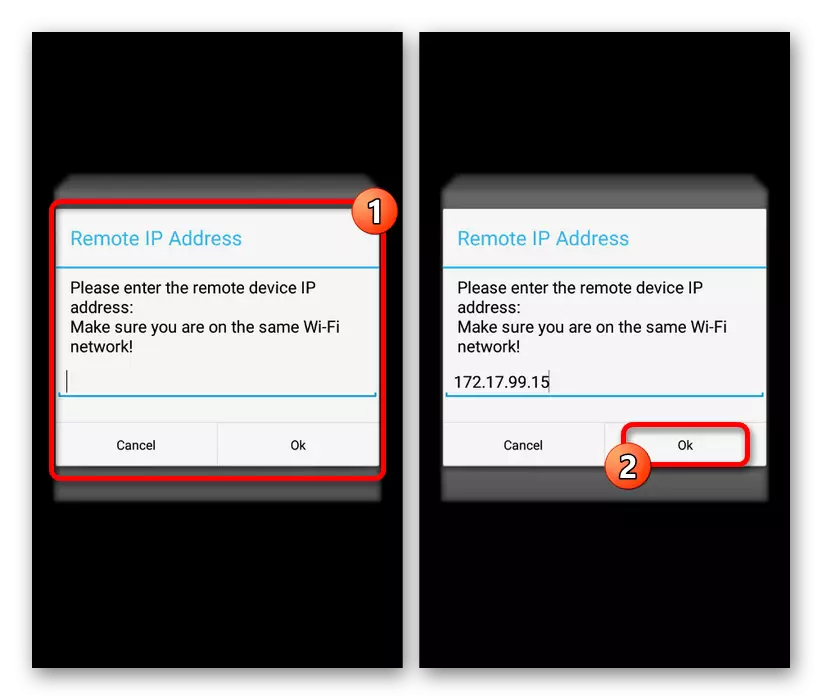
కనెక్షన్ విజయవంతమైతే, రెండవ స్మార్ట్ఫోన్ స్క్రీన్ నుండి చిత్రం ప్రదర్శించబడాలి. కంట్రోలర్ మరింత పరిమితంగా ఉండగా, ప్రదర్శన పారామితులు అనువదించిన పరికరంలో సర్దుబాటు చేయాలి.
ఈ పద్ధతి అద్భుతమైనది, అయితే, అరుదైన నవీకరణల వలన పాక్షికంగా పాతది, ఇతర ఎంపికలకు ప్రత్యామ్నాయం. మిగతావన్ని వ్యవస్థ యొక్క లక్షణాలు గురించి డిమాండ్ లేదు మరియు క్రమంగా Android 4.4+ లో పనిచేస్తుంది.
పద్ధతి 7: అనువాద ఫంక్షన్
ఆపరేటింగ్ సిస్టమ్తో అనేక స్మార్ట్ఫోన్లలో, మీరాస్ట్ బ్రాడ్కాస్ట్ ఫంక్షన్ ఉంది. దానితో, మీరు Android ప్లాట్ఫారమ్తో సహా పరికరపు స్క్రీన్ నుండి మరొక ఇతర పరికరాలకు బదిలీ చేయవచ్చు, కానీ అదే సమయంలో చాలా సందర్భాలలో అది TV తో కట్ట ఉపయోగించబడుతుంది. ఈ లక్షణం సైట్లో ఒక ప్రత్యేక బోధనలో మరింత వివరంగా పరిగణించబడుతుంది.

మరింత చదవండి: Android న మిరాకాస్ట్ ఎలా ఉపయోగించాలి
ప్రత్యామ్నాయం అవసరం ఎందుకంటే అన్ని స్మార్ట్ఫోన్లు కావలసిన అవకాశాన్ని కలిగి లేవని పరిగణించండి. పైన పేర్కొన్న ఆటంకం మరియు ఇతర వనరుల నుండి ప్రత్యేక అనువర్తనాలు భర్తీ చేయగలవు. మేము ఈ వ్యాసం పూర్తి మరియు మీరు చిత్రం యొక్క బదిలీ చేపడుతుంటారు కలిగి ఆశిస్తున్నాము.
- డౌన్లోడ్తో అర్థం చేసుకోవడం, అనువాదం పరికరంలో అప్లికేషన్ను తెరిచి పేజీ యొక్క ఎగువ కుడి మూలలో స్లయిడర్ను ఉపయోగించండి. ఫలితంగా, స్మార్ట్ఫోన్ స్థానిక నెట్వర్క్లో మరొక మేనేజింగ్ స్మార్ట్ఫోన్ మరియు ఒక కంప్యూటర్ కోసం అందుబాటులో ఉంటుంది.

